win10系统是很多电脑用户首选的装机系统,然而有不少用户在使用过程中可能会碰到win10系统设置ccproxy的情况。大部分用户电脑技术都是菜鸟水平,面对win10系统设置ccproxy的问题,无法自行解决。不少用户都来咨询小编win10系统设置ccproxy要怎么处理?其实可以根据以下步骤1、打开软件。 2、打开“设置”,如图做设置,点击确定。这样的方式进行电脑操作,就可以搞定了。下面就和小编一起看看解决win10系统设置ccproxy问题详细的操作步骤:
一、代理服务器端设置
1、打开软件。

2、打开“设置”,如图做设置,点击确定。

3、打开“账号”。

4、点击新建,在ip地址/ip地址段内输入要被代理了用户地址,点击确定。
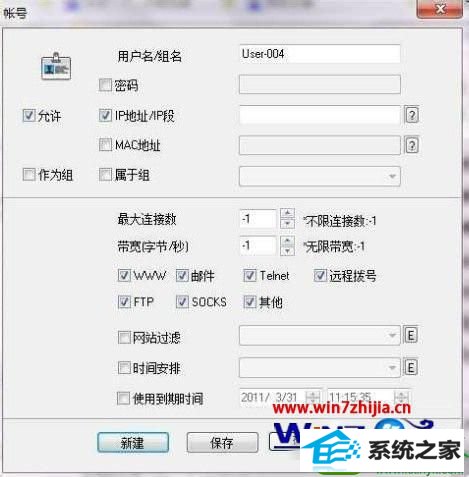
二、用户端设置
1、打开浏览器,选择:工具——internet选项。
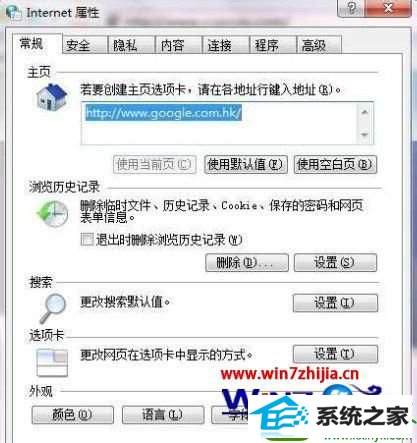
2、点击连接。
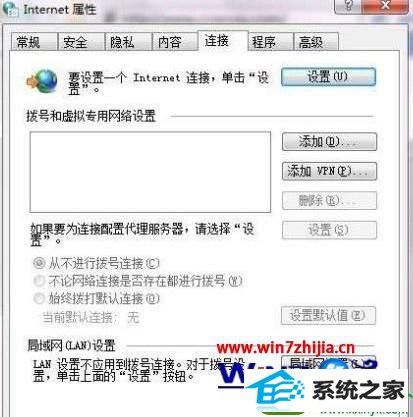
3、打开局域网设置。

4、勾选代理服务器下方的选项,并打开高级设置。
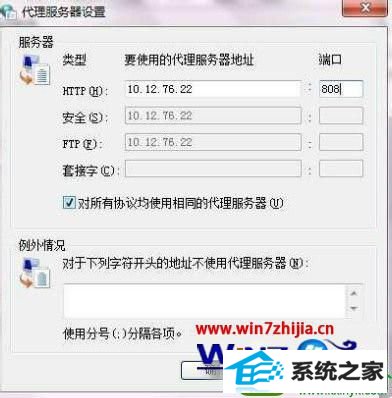
5、如图,输入服务器端的ip地址及相映的端口号,点击确定,即完成了全部操作。

关于windows10系统设置ccproxy的方法就给大家介绍到这边了,有需要的用户们可以按照上面的方法步骤来进行操作,希望对大家有所帮助。
(责任编辑:chenhai)
